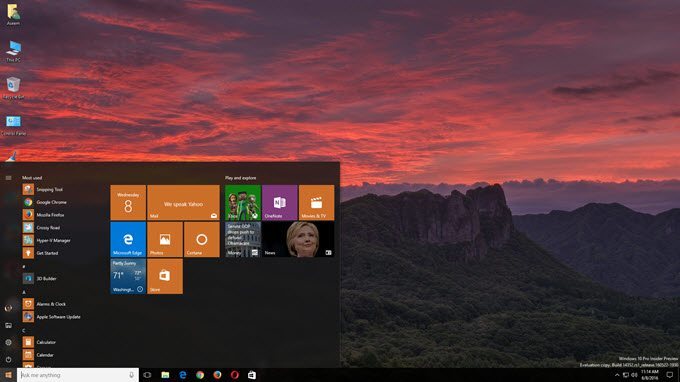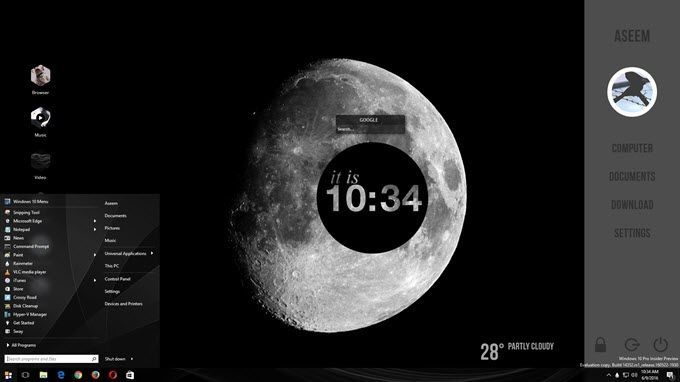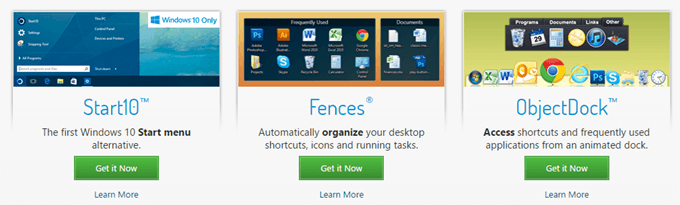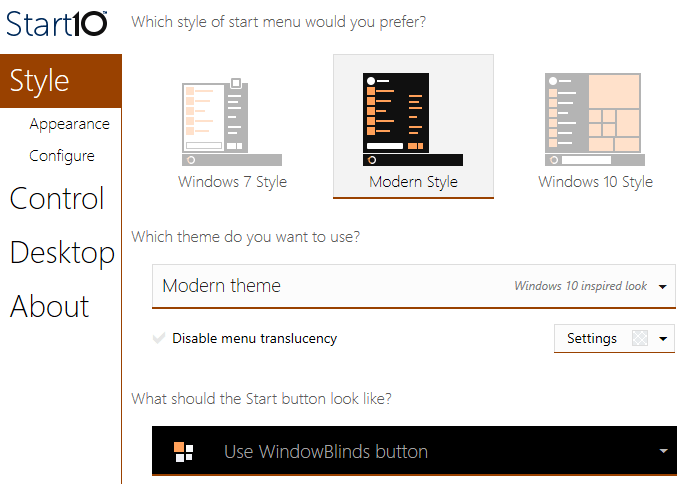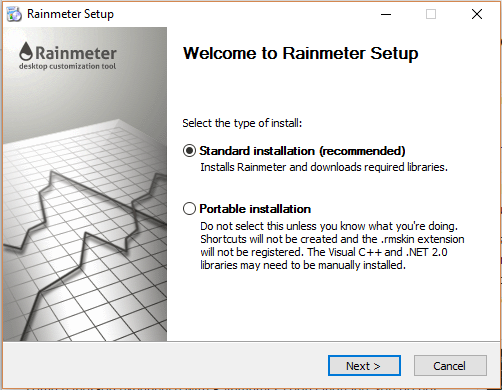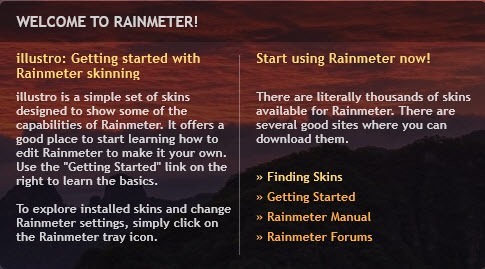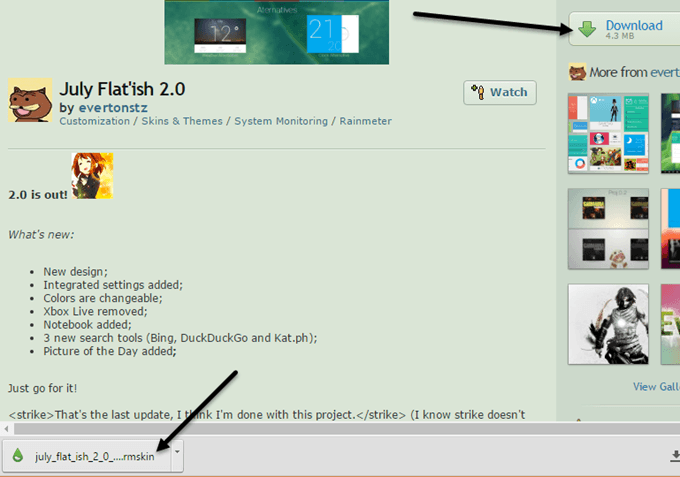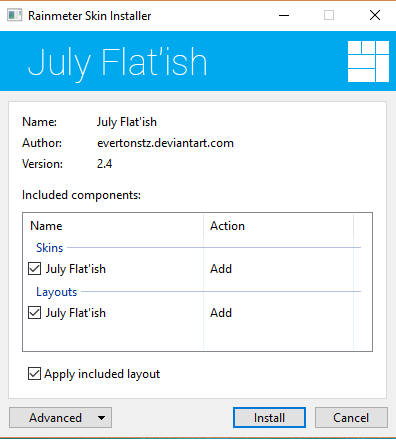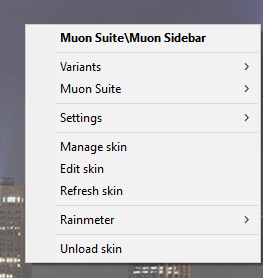Samotný systém Windows 10 nevypadá tak špatně. Má moderní rozhraní, kde je všechno většinou ploché a barevné. Nabídka Start je kombinací Windows 7 a Windows 8. Panel nástrojů je jednoduchý a přímý. Pracovní plocha se skládá z ikon a tapety.
Pro většinu lidí jsou výchozí nastavení v pořádku, zejména proto, že můžete změnit tapetu a přizpůsobit barvy nabídky Start a panelu úloh. Nicméně, pro nadšence přizpůsobení, takže desktop vypadat "cool" je velmi důležité. Pravděpodobně jste viděli články na webu, kde lidé ukázat své přizpůsobené desktopy a možná jste se zajímali o to, jak se jim podaří získat.
No, v tomto článku jsem vám ukáže, jak můžete přizpůsobit systém Windows 10, aby se zobrazoval zcela odlišně, než je výchozí vzhled a pocit. Například zde byla moje původní plocha Windows 10 předtím, než jsem ji začal přizpůsobovat:
Velmi standardní a nic zajímavého se zde děje. Po hraní s programy, které jsem zmínil níže, se mi podařilo dostat můj desktop vypadat takhle, což není skvělé, ale je to OK, protože trávím jen půl hodiny.
Jak můžete vidět, mám vlastní pravý boční panel s odkazy na oblíbené umístění v systému Windows, některé vlastní odkazy s ikonami na levé straně namísto běžných ikon na ploše, vlastní nabídka Windows 10 Start, informace o počasí v pravém dolním rohu, chladný kruh, který vypovídá o aktuálním čase a malém vyhledávacím poli pro rychlé používání služby Google. Jak jsem již uvedl, toto mi trvalo jen asi 30 minut a to dělá váš desktop vypadat jedinečný. Samozřejmě, pokud chcete, aby tyto úžasně vypadající přizpůsobené desktopy, budete muset strávit trochu víc čas. Pokud jde o přizpůsobení Windows, existuje několik programů, které jsou velmi populární a které jsou již dlouhou dobu. To je dobré, protože jsou aktualizovány často a velmi dobře se integrují do systému Windows, což znamená, že váš počítač bude fungovat velmi hladce. Existuje spousta dalších programů, kromě těch, které zde uvádím, ale nejsou tak spolehlivé.
Jak začít s přizpůsobením?
Tak jak byste měli začít? Existuje mnoho různých aspektů systému Windows, které si můžete individuálně přizpůsobit, a to je způsob, jakým si uživatelé pro přizpůsobení svých desktopů vyzkouší. Neexistuje žádný magický způsob, jak nainstalovat jeden program a vše změnit. Podle mého názoru jsou zde nejlepší způsoby přizpůsobení systému Windows:
Všimnete si, že všechny programy, s výjimkou Rainmeter, jsou společností nazývanou Stardock. Mají celou řadu programů, které si můžete zakoupit, ale doporučuji pouze ty, které jsem zmínil výše. Koupil jsem celý balíček za 50 dolarů, jen abych vyzkoušel každý z nich a zjistil, které z nich jsou dobré.
Jiný důvod, proč se Stardocku opravdu líbí, je, že má doprovodnou webovou stránku nazvanou WinCustomize, která obsahuje další možnosti pro všechny své programy. Pokud například zakoupíte DeskScapes a chcete mít pozadí HD, můžete najít stovky "snů" na webu WinCustomize. Myslel jsem si, že DeskScapes bude nápadná aplikace, ale ukázalo se, že je opravdu cool.
o tom, jak používat programy Stardock, protože jsou velmi jasné. Většinou mají stejné rozhraní pro konfiguraci nastavení a rozpoznají, kdy je nainstalován jiný program Stardock a pracuje společně.
při použití programů Start10 a WindowsBlinds, dvou programů, které mohou změnit nabídku Start, každý program má volby pro výběr nastavení z druhého programu.
Rainmeter
Rainmeter je úžasně malý program, který může během několika minut změnit váš desktop. Stojí za to poznamenat, že Rainmeter slouží pouze k přidávání obsahu do počítače. V systému Windows se nezmění vizuální styl, jako je nabídka Start nebo panel úloh nebo okenní rámce. Jediné, co vám umožňuje, je přidávat na plochu skiny, které jsou jako widgety.
Chcete-li začít s Rainmeterem, pokračujte a stáhněte verzi 4.x Beta verze. Zvolte Standardní instalace, když se zobrazí dialogové okno Nastavení.
Ponechte všechna výchozí nastavení a dokončete instalaci. Rainmeter má také fantastická příručka, které přesně vysvětluje, jak podrobně používat program. Po instalaci se na ploše objeví některé skiny. Toto je výchozí skin Illustro.
Přečtěte si příručku, abyste pochopili, jak přidat, odstranit a použít kůže. Další věc, kterou budete chtít udělat, je stahování vlastních obalů a jejich mixování a porovnání. Každý balík Rainmeter bude dodáván s více kožemi, ale můžete povolit pouze ty, které chcete nebo chcete. Poté můžete povolit, aby se některé skiny z jiných balíčků mixovaly a odpovídaly. Podívejte se na stránku Objevit a vyhledejte skiny.
Když najdete něco, co se vám líbí, Klepněte na tlačítko Stáhnout v pravém postranním panelu. Možná budete muset trochu posunout dolů, než se na kartě devianArt zobrazí tlačítko Stáhnout. Ujistěte se, že soubor je soubor .rmskin a nikoli ZIP archiv. Nyní poklepete na soubor a objeví se Instalační program pokožky
Stačí kliknout na Nainstalujtea je dobré jít! Měli byste automaticky vidět, že všechny skiny se zobrazí na ploše. Chcete-li odstranit určitou kůži, klikněte pravým tlačítkem na ni a vyberte možnost Unload Skin.
varianty, ke kterým máte přístup kliknutím pravým tlačítkem myši a volbou Varianty. Variant je jen jiný způsob, jak zobrazit konkrétní kůži. Chcete-li kód upravit, můžete zvolit možnost Upravit kůži. I když je to kód, není těžké ručně upravovat kůži sami. Pokyny, jak to udělat, naleznete v příručce.
Při stahování Rainmeterů budete muset projít některé pokusy a chyby, protože někdy nefungují vždy, zvlášť pokud jsou trochu starší. Běžel jsem do hromady balíčků, kde pokožka na počasí přestala pracovat, protože rozhraní API se změnilo od poskytovatele dat, ale kůže nebyla aktualizována. Celkově pomocí programu Rainmeter a konkrétních aplikací Stardock může skutečně přizpůsobit systém Windows tak, aby vypadal úplně jinak a jedinečně. Chcete-li získat ještě více hardcore, můžete si stáhnout ikony balíků přizpůsobit všechny vaše ikony. Aplikace IconPackager od společnosti Stardock však zatím nepodporuje systém Windows 10. Pokud máte nějaké návrhy, neváhejte komentovat. Užijte si!